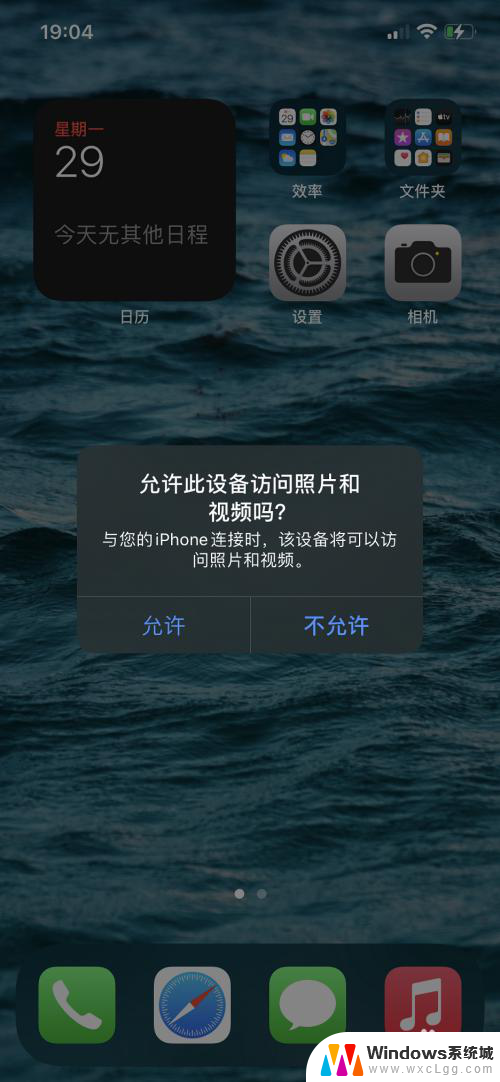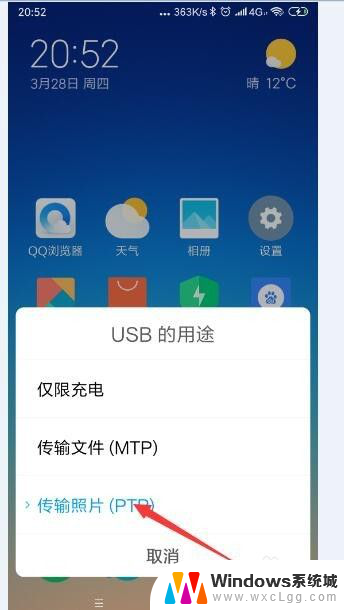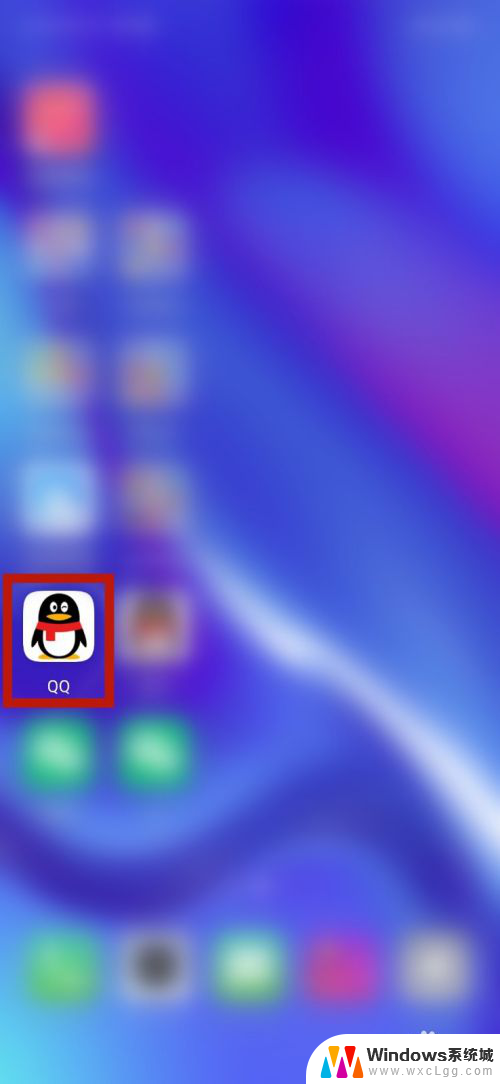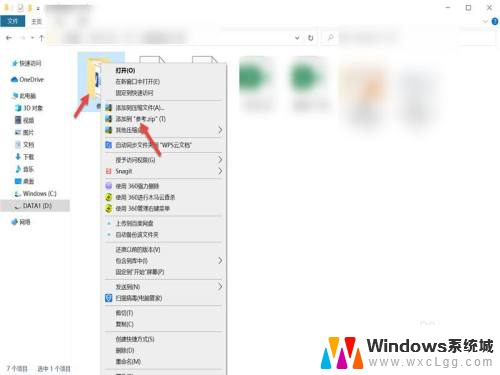怎么用数据线把手机文件传到电脑 USB线传输手机文件到电脑的步骤
怎么用数据线把手机文件传到电脑,随着科技的不断发展,手机已经成为我们日常生活中必不可少的工具之一,在某些情况下,我们可能需要将手机中的文件传输到电脑上进行备份、编辑或者分享。而使用数据线将手机文件传输到电脑则成为了一种简便而常用的方式。接下来我们将介绍一下USB线传输手机文件到电脑的步骤,帮助您轻松完成这一操作。无论是备份珍贵的照片、音乐,还是传输重要的文档、视频,这些步骤都能帮助您快速完成文件传输,方便您的日常使用。让我们一起来看看具体的操作步骤吧!
具体步骤:
1.将手机和电脑通过USB数据线连接。

2.下拉手机通知栏,点击“正在通过USB充电”的图标。
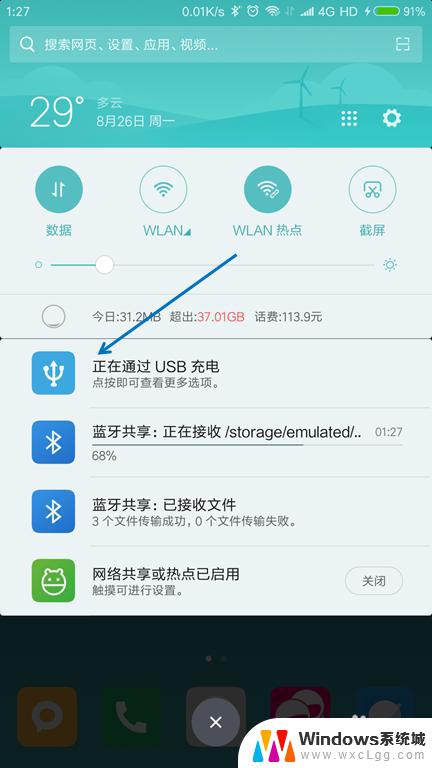
3.USB的用途里面选择“传输文件(MTP)”。
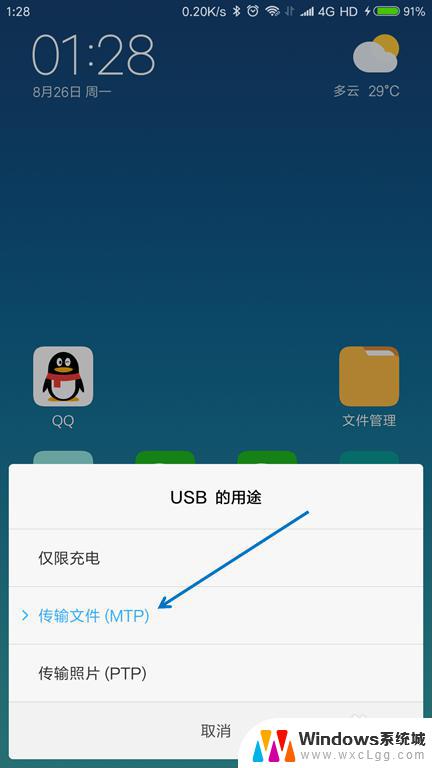
4.按下键盘上面的【Windows + E】组合键,打开文件管理器。

5.找到已经连接的手机,双击打开。

6.找到要传送到电脑的文件,选择并按下【Ctrl+C】复制。
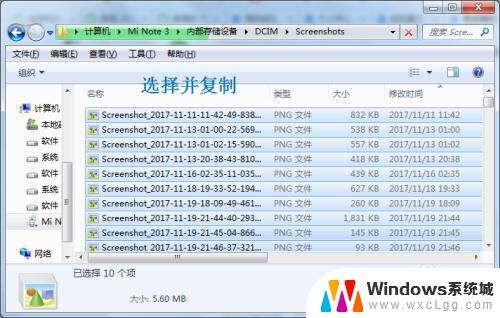
7.在电脑上面找到要存放的位置,按下【Ctrl+V】粘贴。

这就是如何使用数据线将手机文件传输到电脑的所有步骤,如果您遇到类似的问题,请参考本文中介绍的步骤进行修复,希望本文能够对您有所帮助。